Клавиатура Razer Cynosa V2 – отличное решение для тех, кто ищет качественный и стильный инструмент для работы и развлечений. Но настоящее волшебство начинается, когда речь заходит о настройке подсветки клавиатуры. К счастью, Razer Cynosa V2 имеет ряд полезных функций, которые помогут вам максимально настроить подсветку по своему вкусу и предпочтениям.
Перед тем, как приступить к настройке, убедитесь, что у вас установлено программное обеспечение Razer Synapse. Это основной инструмент для пользователей устройств Razer, позволяющий персонализировать настройки различных устройств Razer, включая подсветку клавиатуры Cynosa V2.
Одним из основных преимуществ Razer Synapse является возможность создания собственных профилей подсветки. Вы можете выбрать из широкого спектра цветов и эффектов, а также настроить градиенты и переходы между ними. С помощью этой функции вы сможете создать уникальную и стильную подсветку клавиатуры, которая подчеркнет ваш индивидуальный стиль и настроение.
Кроме того, в Razer Synapse есть возможность настроить подсветку для отдельных кнопок клавиатуры. Вы можете выбрать определенные клавиши, чтобы подсветка автоматически менялась, когда вы запускаете определенное приложение или выполняете определенное действие. Например, вы можете настроить подсветку WASD для игры в шутеры или подсветку клавиш сочетания CTRL + C для работы с текстом.
Правильная подсветка клавиатуры Razer Cynosa V2

Настраивая подсветку клавиатуры Razer Cynosa V2, вы можете создать уникальную атмосферу при игре или рабочих задачах. Клавиатура Razer Cynosa V2 имеет разноцветную RGB-подсветку, которую можно настроить по своему вкусу.
Перед началом настройки убедитесь, что у вас установлена последняя версия Razer Synapse. Это программное обеспечение позволяет настраивать множество параметров и эффектов подсветки клавиатуры. После установки программы подключите клавиатуру и откройте Razer Synapse.
1. Создание профиля
Перед тем, как настроить подсветку, рекомендуется создать новый профиль в Razer Synapse. Зайдите во вкладку "Профили" в программе и нажмите на "+" для создания нового профиля. Вы можете задать имя профилю, чтобы легко определить его в дальнейшем.
2. Выбор эффектов подсветки
Теперь вы можете выбрать различные эффекты подсветки для вашей клавиатуры. В разделе "Подсветка" есть множество вариантов, от статической подсветки до динамических эффектов, таких как "Цикл" или "Дыхание".
Статическая подсветка. Вы можете выбрать один цвет или комбинацию цветов, которые будут постоянно гореть на клавиатуре.
Динамические эффекты. Razer Synapse предлагает несколько различных динамических эффектов, которые придают клавиатуре более живой вид. Например, эффект "Цикл" меняет цвета клавиш поочередно, создавая круговое движение света. "Дыхание" плавно меняет яркость подсветки, создавая эффект дыхания.
3. Персонализация подсветки
Чтобы подкрасить отдельные клавиши, Razer Synapse позволяет вам использовать инструмент "Цветовая палитра". Выберите нужные клавиши и измените их цвет, чтобы создать уникальный дизайн. Вам также доступна настройка яркости подсветки через ползунок.
4. Профили и сохранение настроек
Создавая различные профили, вы можете быстро переключаться между настройками подсветки в зависимости от вашей задачи. Например, вы можете создать профиль для игр с яркой динамической подсветкой и отдельный профиль для работы с более спокойной статической подсветкой. Сохраните настройки, чтобы в любой момент можно было легко переключиться на нужный профиль.
С помощью Razer Synapse и клавиатуры Razer Cynosa V2 вы можете настроить подсветку на свой вкус и создать уникальную атмосферу во время работы или игры. Экспериментируйте с эффектами и цветами, чтобы найти идеальный стиль для вашей клавиатуры.
Изучаем функционал и настраиваем под свои нужды

Клавиатура Razer Cynosa V2 предлагает множество возможностей для настройки подсветки, которые помогут создать уникальное и персонализированное визуальное впечатление. Вот несколько полезных советов и рекомендаций, чтобы вы могли настроить свою клавиатуру под свои нужды:
1. Загрузите программное обеспечение Razer Synapse: Для того чтобы воспользоваться всем функционалом клавиатуры Cynosa V2, вам понадобится установить программное обеспечение Razer Synapse. Оно позволит вам настроить подсветку, создать макросы, настроить горячие клавиши и многое другое.
2. Используйте предустановленные эффекты подсветки: В Razer Synapse вы найдете множество предустановленных эффектов подсветки, таких как "Волна", "Следующая клавиша" и "Дыхание". Эти эффекты помогут добавить стиль и динамизм вашей подсветке клавиатуры.
3. Создайте собственные эффекты подсветки: В Razer Synapse есть возможность создания собственных эффектов подсветки, позволяющих комбинировать различные цвета, скорости и интенсивности. Это даст вам полный контроль над внешним видом клавиатуры и позволит создать уникальный дизайн, который соответствует вашему стилю и настроению.
4. Назначьте макросы на клавиши: Если вы часто выполняете однотипные действия или комбинации клавиш, вы можете настроить макросы на клавиши Cynosa V2. Например, вы можете назначить макрос для быстрого выполнения определенной команды в игре или запуска определенного приложения.
5. Используйте горячие клавиши: В Razer Synapse вы можете назначить горячие клавиши для выполнения определенных действий или открытия приложений. Это удобно, если вы часто используете одни и те же функции или приложения.
С помощью этих советов вы сможете изучить и настроить функционал подсветки клавиатуры Razer Cynosa V2 под свои нужды. Позвольте вашей клавиатуре выделиться и подчеркнуть вашу индивидуальность!
Цветовые схемы и эффекты
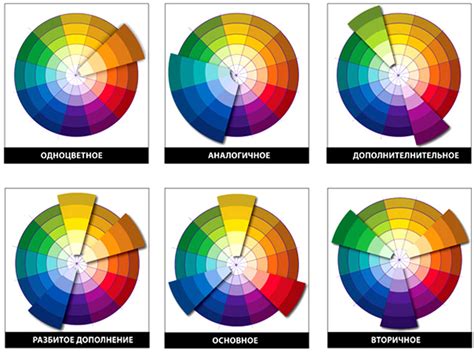
Клавиатура Razer Cynosa V2 предлагает множество динамических цветовых схем и эффектов, которые помогут вам создать уникальную и стильную подсветку для вашей клавиатуры. Вот несколько советов о том, как использовать эти функции:
1. Цветовые схемы:
Клавиатура Cynosa V2 имеет предустановленные цветовые схемы, которые вы можете легко выбрать и настроить под свои предпочтения. Выберите схему, которая соответствует вашему стилю, например, "Радуга" для яркой и разноцветной подсветки или "Огонь" для эффекта пламени. Затем вы можете настроить насыщенность и скорость эффекта, чтобы достичь желаемого результата.
2. Эффекты освещения:
Помимо цветовых схем, Cynosa V2 также предлагает различные эффекты освещения, которые могут добавить дополнительную динамику и стиль вашей подсветке. Например, "Дыхание" создает плавное пульсирование света, а "Волна" создает эффект движения по клавишам. Вы можете экспериментировать с различными эффектами, чтобы найти тот, который вам нравится больше всего.
3. Настраиваемые зоны подсветки:
Razer Cynosa V2 позволяет вам создавать и настраивать отдельные зоны подсветки на клавиатуре. Например, вы можете настроить разные цвета для раздела WASD, чтобы выделить его в играх, или создать специальные цветовые схемы для определенных приложений или событий. Благодаря этой функции вы можете адаптировать подсветку вашей клавиатуры под различные ситуации и потребности.
4. Синхронизация с другими устройствами Razer:
Если у вас есть другие устройства Razer, такие как мышь или наушники, вы можете синхронизировать их подсветку с вашей клавиатурой Cynosa V2. Это позволит создать единый стиль и эффекты освещения для всех устройств, что добавит еще больше впечатлений и эстетики в вашей игровой комнате.
В итоге, подсветка клавиатуры Razer Cynosa V2 - это мощный инструмент для создания стильной и уникальной атмосферы во время игры или работы. Используйте различные цветовые схемы и эффекты, чтобы выделиться и добавить дополнительную эстетику к вашему игровому настроению.
Создание собственных профилей подсветки

Клавиатура Razer Cynosa V2 позволяет создавать собственные профили подсветки, чтобы настроить уникальный дизайн и эффекты. Вот как это сделать:
- Откройте программное обеспечение Razer Synapse и перейдите на вкладку "Chroma Studio".
- Нажмите кнопку "Create" или "+", чтобы добавить новый профиль подсветки.
- Выберите желаемый эффект подсветки из представленного списка.
- Настройте параметры эффекта, такие как цвета, скорость и направление движения.
- Дайте профилю подсветки уникальное имя, чтобы его было легко распознать.
- Если вы хотите применить профиль только к определенным приложениям или играм, перейдите на вкладку "App/Module Chroma".
- Нажмите кнопку "Apply" или "Save", чтобы сохранить профиль подсветки.
Теперь ваш новый профиль подсветки будет доступен в меню настройки клавиатуры Razer Cynosa V2. Вы можете легко переключаться между профилями и наслаждаться уникальными эффектами подсветки, которые вы создали.
Индивидуальная настройка каждой клавиши

Клавиатура Razer Cynosa V2 предоставляет уникальную возможность индивидуальной настройки каждой клавиши, чтобы улучшить ваш опыт использования и максимально адаптировать клавиатуру под ваши потребности.
Для начала процесса индивидуальной настройки каждой клавиши вам понадобится специальное программное обеспечение Razer Synapse. Загрузите и установите его на свой компьютер, а затем подключите клавиатуру Razer Cynosa V2.
Откройте программу Razer Synapse и выберите раздел "Клавиатура". Здесь вы увидите список всех клавиш вашей клавиатуры, которые вы можете настроить по своему усмотрению.
Индивидуальная настройка каждой клавиши может включать в себя следующие параметры:
| Параметр | Описание |
|---|---|
| Назначение функции | Измените стандартную функцию клавиши на любую другую команду или сочетание клавиш. |
| Макросы | Запишите и настройте макросы, чтобы упростить выполнение сложных команд или автоматизировать рутинные операции. |
| Отклик на нажатие клавиши | Настройте время задержки, скорость повтора и даже звуковой эффект, чтобы получить максимальный комфорт при наборе или игре. |
| Персонализация подсветки | Измените цвет, яркость и режимы подсветки каждой клавиши, чтобы создать свою уникальную гамму или синхронизировать подсветку с игрой или программой. |
После того, как вы настроите каждую клавишу по своему усмотрению, не забудьте сохранить настройки, чтобы они применились к вашей клавиатуре Razer Cynosa V2.
Индивидуальная настройка каждой клавиши - это отличный способ сделать вашу клавиатуру более персональной и удобной в использовании. Используйте все возможности и наслаждайтесь комфортным набором и классными эффектами подсветки!
Использование Razer Chroma для дополнительных эффектов

1. Создайте собственные эффекты: Razer Chroma позволяет вам полностью настроить подсветку клавиатуры, создавая свои собственные эффекты. Вы можете выбрать из множества цветов, установить скорость переходов между цветами и добавить различные анимации.
2. Используйте реактивные эффекты: Razer Chroma также предлагает реактивные эффекты, которые реагируют на ваши действия. Например, вы можете настроить подсветку клавиш таким образом, чтобы они светились, когда вы нажимаете на них, или чтобы они меняли цвет в зависимости от нажатой комбинации.
3. Синхронизация с другими устройствами Razer: Если у вас есть другие устройства Razer с поддержкой Razer Chroma, вы можете синхронизировать их подсветку, чтобы создать единый стиль. Например, вы можете настроить так, чтобы подсветка клавиатуры менялась вместе с подсветкой мыши или наушников Razer.
4. Загрузка пользовательских профилей: Razer Chroma позволяет загружать пользовательские профили, которые создают другие пользователи. Вы можете найти множество готовых профилей на официальном форуме Razer или обменяться своими настройками с другими пользователями.
Использование Razer Chroma совместно с клавиатурой Razer Cynosa V2 открывает огромные возможности для настройки подсветки и создания уникального игрового стиля. Экспериментируйте с различными эффектами и настройками, чтобы найти идеальную подсветку для своих потребностей.
Синхронизация подсветки с другими устройствами Razer

Если у вас есть не только клавиатура Razer Cynosa V2, но и другие устройства этой компании, например, мышь или наушники, вы можете настроить синхронизацию подсветки между ними. Это отличный способ создать единое цветовое оформление своего игрового комплекта, которое будет соответствовать вашему настроению или событиям в игре.
Для синхронизации подсветки с другими устройствами Razer вам понадобится программа Razer Synapse. Сначала убедитесь, что все ваши устройства подключены к компьютеру и правильно определены в программе Razer Synapse. Затем выполните следующие шаги:
- Откройте программу Razer Synapse на вашем компьютере.
- В левой части окна выберите устройство Razer Cynosa V2.
- Настройте желаемый цвет и эффект подсветки на клавиатуре.
- Перейдите к другому устройству Razer в программе Razer Synapse, например, мыши или наушников.
- Настройте аналогичный цвет и эффект подсветки на этом устройстве.
- Вернитесь к клавиатуре Razer Cynosa V2 и выберите опцию "Синхронизировать с другими устройствами".
- Теперь подсветка всех устройств Razer будет синхронизирована, и вы сможете наслаждаться единым цветовым оформлением своего игрового комплекта.
Не забудьте сохранить настройки в программе Razer Synapse, чтобы синхронизация подсветки оставалась активной даже после перезагрузки компьютера.



